图文详解电脑已禁用ime怎么办
- 2018-10-31 15:52:00 分类:win10
最近小编发现有不少的网页都在网上纷纷留言向小编询问,win10输入法已禁用ime无法输入中文这问题的解决办法。因此,针对这个问题,小编就马上去将它的讲解方法给整理了出来。所以,接着小编就来将win10输入法已禁用ime无法输入中文的方法来带给大家。
小伙伴你们在使用电脑的时候有没有遇到过这么的一个现象呢?那就突然无法使用输入法了电脑右下角并出现提示已禁用ime,应该都有遇到过吧,那么你们知道该怎么解决这个问题吗?不知道的话,那么就跟小编一起接着往下看看解决出现已禁用ime无法输入中文的解决方式吧。
1,在Windows10桌面,右键点击桌面上的“此电脑”图标,然后在弹出菜单中选择“管理”菜单项。
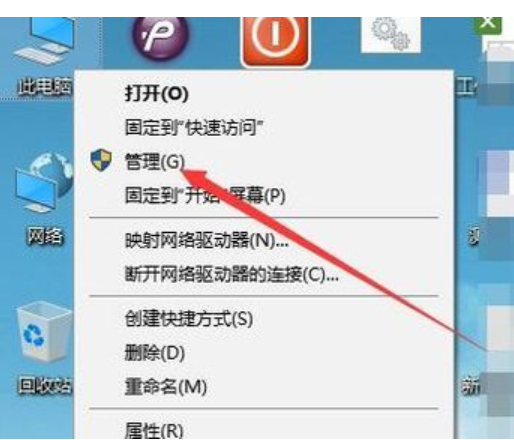
已禁用ime示例1
2,接下来就会打开计算机管理的窗口了,在窗口中找到任务计划程序设置项。
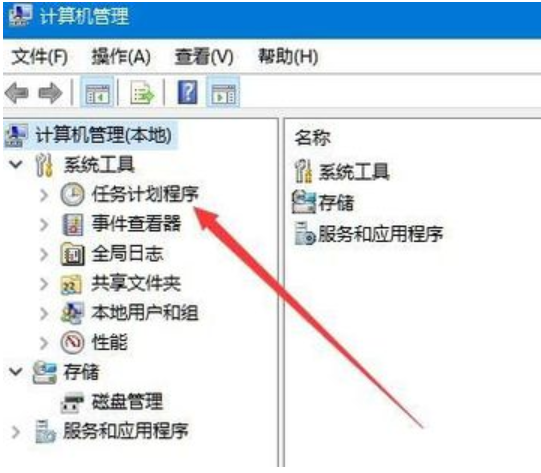
电脑示例2
3,然后依次点击展开“任务计划程序/任务计划程序库/Microsoft/Windows”设置项。
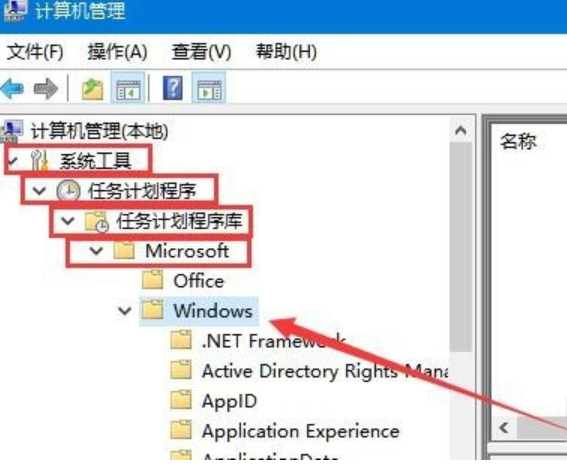
输入法示例3
4,接下来在打开的Windows设置菜单中点击“TextServicesFramework”菜单项,然后右侧窗口中可以看到MsCtrMonitor设置项。

电脑示例4
5,右键点击MsCtrMonitor设置项,在弹出菜单中点击“启用”菜单项。
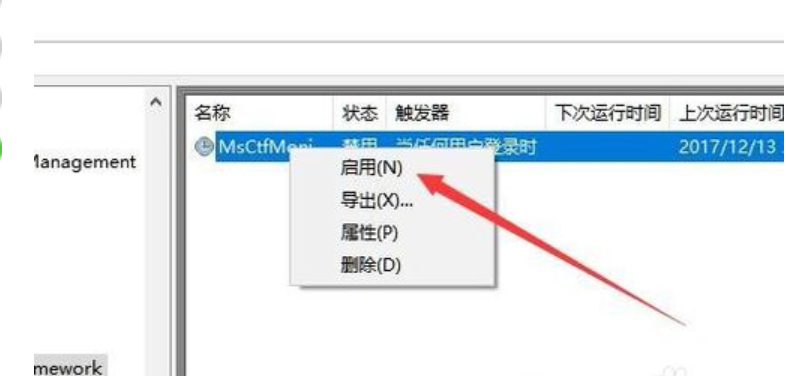
已禁用ime如何解决示例5
6,然后再点击MsCtrMonitor设置项,在右侧的窗口中点击“运行”快捷链接,这样再切换输入法的时候就可以正常使用了。
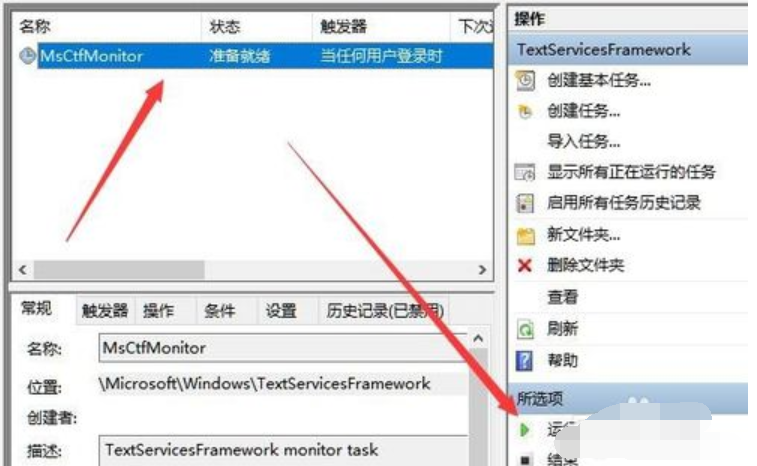
输入法示例6